PS段落文字自动换行如何设置?
溜溜自学 平面设计 2022-05-12 浏览:1950
大家好,我是小溜,如果在使用PS软件中,需要输入了很多文本文字,设置段落文字自动换行,可以提高我们的工作效益,方便快捷。那么下面小溜就来给大家分享一下,PS段落文字自动换行如何设置的方法,希望能帮助到大家。
想要更深入的了解“PS”可以点击免费试听溜溜自学网课程>>
工具/软件
硬件型号:华为MateBook D 14
系统版本:Windows7
所需软件:PS CS6
方法/步骤
第1步
在PS中,新建文档后,从工具栏中调出文字工具。
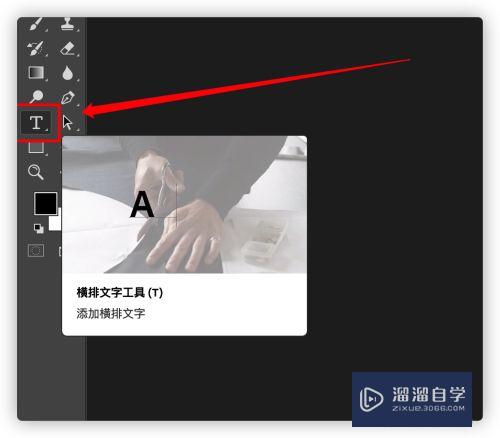
第2步
在画布上拖动出一个合适大小的输入框。
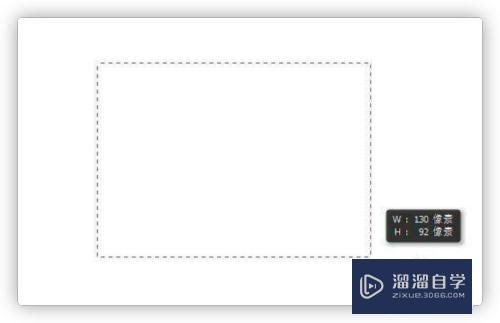
第3步
在区域内输入文字,文字到边框后会自动换行。
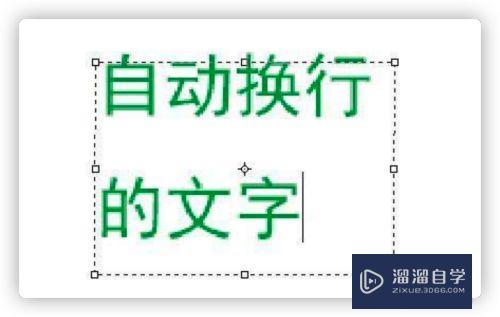
第4步
输入文字后,我们也可以右键单击鼠标,在弹出的菜单栏中点击“转换为段落文本”。
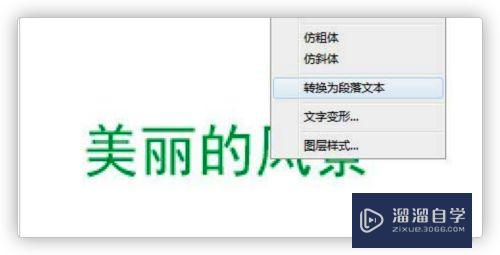
第5步
文字内容太少,可以调整输入框的大小。

第6步
输入更多的文字内容即可自动换行。

注意/提示
好了,以上就是“PS段落文字自动换行如何设置?”这篇文章全部内容了,小编已经全部分享给大家了,还不会的小伙伴们多看几次哦!最后,希望小编今天分享的文章能帮助到各位小伙伴,喜欢的朋友记得点赞或者转发哦!
相关文章
距结束 06 天 05 : 24 : 17
距结束 01 天 17 : 24 : 17
首页







